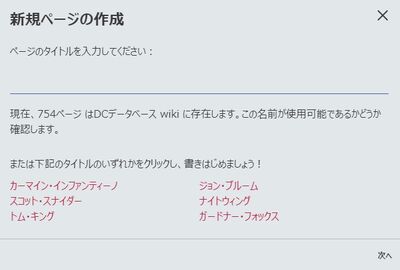編集の要約なし |
細 (→top: clean up, removed: {{Helpline}}) |
||
| (12人の利用者による、間の41版が非表示) | |||
| 1行目: | 1行目: | ||
| + | Fandom ではたった2回のクリックで'''新しい記事'''(新規ページ)を作成することができます。新しい記事の作成は、コミュニティに貢献するための重要な要素のひとつと言えるでしょう。このページではその基本について説明します。 |
||
| − | 新しくページを作成する前に、似たような記事を他の人が書いてないか、[[Help:検索|検索]]してみてください。 |
||
| ⚫ | |||
| − | 存在していない記事への内部リンクは、他の人が書くためにページ作成画面へのリンクとして作られます。ユーザーやウィキの設定にもよりますが、基本的に、これらのリンクは[[ウィキア|青色]]ではなく[[赤色]]で表示されます。赤いリンクをクリックすると、まだ作成されていないリンク先のページの編集画面へと続きます。空白のページを編集するように記事を書き、保存ボタンをクリックすることで、記事が新しく作成されます。その後は自動的にそのページへのリンクが青色になります。 |
||
| + | * [[File:Addnewpagebutton 2019 JA.png|thumb|right]] コミュニティのヘッダー右側にある「投稿」ボタン(未登録ユーザーの場合「新しいページをつくる」ボタンが表示されます)をクリックします。 |
||
| + | * 「新規ページの作成」ボックスが開きます。 |
||
| + | * 作成したい記事の名前をボックスに入力してください。入力した名前は記事ページの URL の末尾になります。またこのボックスには、リンクされているがまだ存在していないページや、削除されたページの中からいくつか候補が表示されることがあります。 |
||
| + | *:[[File:Create page dialog UCP.jpg|400px]] |
||
| + | == その他の方法 == |
||
| − | 編集リンクをクリックする前に、その名前が新しいページにふさわしいかどうか、きちんと判断してください。ふさわしくないようであれば、まずリンクをそのものを編集して、適切な名前の記事を作成できるようなリンクにしてください。 |
||
| + | [[File:CreateButton.png|thumb|right]] |
||
| + | ヘッダー右側のボタン以外にも、新規ページを作成する方法がいくつかあります。 |
||
| + | *コミュニティの記事の赤いリンク(存在しないページへの[[ヘルプ:リンク|リンク]])をクリックすると直接[[ヘルプ:編集|エディタ]]へ移動するので、そのまま記事を作成することができます。 |
||
| − | インデックスページや関連するページに、自分でリンクを作成することも可能です。関連するページのリンクはナビゲーションだけでなく、ページの作成について、他の人に意識してもらうのにも役に立つということも勘案して良いでしょう。 |
||
| + | *コミュニティに [[ヘルプ:InputBox|InputBox]] がある場合、この機能を使って新規ページを作成することができます。あらかじめ用意されたレイアウトを利用して新規ページを作成できるよう、[[ヘルプ:プロジェクト名前空間|プロジェクト名前空間]]などに InputBox を設置しているコミュニティがあります。またコミュニティの側でも、必要に応じてユーザーが InputBox にたどり着けるよう配慮するとよいでしょう。 |
||
| + | *[[ヘルプ:ウィキテキスト|ウィキテキスト]]が有効な場所なら、[[特別:CreatePage]] のリンクを追加することができます。 |
||
| + | *URL の末尾に作成したいページ名を直接入力して(例:<code>https://''wikiname''.fandom.<nowiki/>com/ja/wiki/''新しい記事名''</code>)、存在しないページへアクセスし、ページ右上に表示される「作成」ボタンから記事を作成することもできます。 |
||
| + | == 次の手順 == |
||
| + | * [[ヘルプ:画像|写真 (画像) を追加する]]方法を知る。 |
||
| + | * [[ヘルプ:プロフィール|あなたのユーザープロフィールを編集する]]方法を知る。 |
||
| + | * [[ヘルプ:ページのフォーマット|ページの体裁を整える]]方法を知る。 |
||
| + | == 関連情報 == |
||
| − | 孤立したページ(他のページからのリンクがないページ)の発生を防ぐには、出来るだけ他のページからリンクを作るようにすることです。 |
||
| ⚫ | |||
| ⚫ | |||
| ⚫ | |||
| + | == その他のヘルプとフィードバック == |
||
| − | 検索結果から新規ページを作成するのであれば、 [[Help:Searching#Create new articles from the search form|Help:Searching]]を御覧ください。 |
||
| + | {{Help and feedback section}} |
||
| ⚫ | |||
| − | == 記事作成欄 == |
||
| − | [[MediaWiki 1.5]] の新機能として、[[Help:Inputbox#Create article box|記事作成欄]]があります。これは、新しいページを簡単に作れるようにしたもので、作成したい記事名を入力すれと、その記事の編集画面が開き、編集して保存することで新しくページが作成されます。 |
||
| − | |||
| ⚫ | |||
| ⚫ | |||
| ⚫ | |||
| ⚫ | |||
| + | [[ar:مساعدة:صفحة جديدة]] |
||
| ⚫ | |||
| + | [[be:Help:Новая старонка]] |
||
| + | [[ca:Ajuda:Pàgina nova]] |
||
| + | [[de:Hilfe:Neue Seite]] |
||
| + | [[en:Help:New page]] |
||
| + | [[es:Ayuda:Página nueva]] |
||
| + | [[fi:Ohje:Uusi sivu]] |
||
| + | [[fr:Aide:Nouvelle page]] |
||
| + | [[it:Aiuto:Nuova pagina]] |
||
| + | [[ko:도움말:새 문서]] |
||
| + | [[nl:Help:Nieuwe pagina]] |
||
| + | [[pl:Pomoc:Nowa strona]] |
||
| + | [[pt:Ajuda:Nova página]] |
||
| + | [[ru:Справка:Новая страница]] |
||
| + | [[uk:Довідка:Нова сторінка]] |
||
| + | [[vi:Trợ giúp:Tạo trang]] |
||
| + | [[zh:Help:創建新頁面]] |
||
| + | [[カテゴリ:編集]] |
||
| + | [[カテゴリ:ヘルプ]] |
||
2021年8月13日 (金) 06:09時点における版
Fandom ではたった2回のクリックで新しい記事(新規ページ)を作成することができます。新しい記事の作成は、コミュニティに貢献するための重要な要素のひとつと言えるでしょう。このページではその基本について説明します。
手順

- 「新規ページの作成」ボックスが開きます。
- 作成したい記事の名前をボックスに入力してください。入力した名前は記事ページの URL の末尾になります。またこのボックスには、リンクされているがまだ存在していないページや、削除されたページの中からいくつか候補が表示されることがあります。
その他の方法
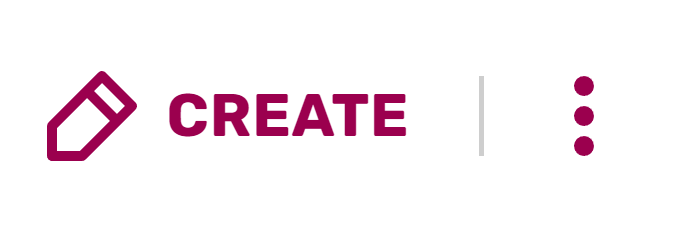
ヘッダー右側のボタン以外にも、新規ページを作成する方法がいくつかあります。
- コミュニティの記事の赤いリンク(存在しないページへのリンク)をクリックすると直接エディタへ移動するので、そのまま記事を作成することができます。
- コミュニティに InputBox がある場合、この機能を使って新規ページを作成することができます。あらかじめ用意されたレイアウトを利用して新規ページを作成できるよう、プロジェクト名前空間などに InputBox を設置しているコミュニティがあります。またコミュニティの側でも、必要に応じてユーザーが InputBox にたどり着けるよう配慮するとよいでしょう。
- ウィキテキストが有効な場所なら、特別:CreatePage のリンクを追加することができます。
- URL の末尾に作成したいページ名を直接入力して(例:
https://wikiname.fandom.com/ja/wiki/新しい記事名)、存在しないページへアクセスし、ページ右上に表示される「作成」ボタンから記事を作成することもできます。
次の手順
- 写真 (画像) を追加する方法を知る。
- あなたのユーザープロフィールを編集する方法を知る。
- ページの体裁を整える方法を知る。
関連情報
- この記事のベースとなったMetaWikipedia:Help:Starting a new page
- 新規ページ用のテンプレート機能MediaWiki:Newarticletext
- 編集方法のフォーマットの詳細は、ヘルプ:チュートリアルを御覧ください。
その他のヘルプとフィードバック
- ヘルプ:コンテンツでは、他のヘルプページを閲覧、検索することができます。
- 最新の情報やヘルプについては、コミュニティセントラルをご覧ください。
- この記事で不明確な点や、曖昧な点がございましたら、Fandomとの連絡方法をご確認ください。
- このヘルプはコミュニティセントラル内にて管理されています。